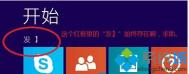笔记本win8系统开始屏幕出现乱码怎么办

1、在Win8系统开始屏幕上,用鼠标右键点击,在弹出的菜单上选择命名组,并将里面的字符删除。

2、或者直接在Win8系统下给程序进行分组,分组完和序后,再重新命名。
Win8系统频繁提示Flash Player ActionScript错误怎么办
方法一:
如果你是Win8系统,在近期有过Windows更新操作,那么极有可能是代号为kb3087916这枚补丁的问题,通过测试,只要卸载该枚补丁即可。
操作方法:
按下WIN+X,然后打开控制面板,系统安全Windows更新---查看更新历史记录---已安装的更新,进去后找到‘kb3087916’卸载’。

方法二:
1、如果你使用的是Win7系统,则可以在控制面板程序中,找到Adobe Flash Player 卸载;
2、然后去下载一个最新版的Adobe Flash Player插件重新安装即可。

基本上按照上述两个方法操作就可以轻松解决问题了,如果还是无法解决的话,只要重装系统了。
Win8.1系统如何使用自带映像备份功能进行备份
操作步骤:
(本文来源于图老师网站,更多请访问http://m.tulaoshi.com/windowsxitong/)1、首先打开控制面板系统与安全–历史文件记录(通过历史文件记录保存你的历史文件副本)。

2、左下角就有系统映像恢复的按钮了,点开;
3、选择备份的位置,其中系统会提示你建议保存到移动存储设备上,如下图,直接保存到同一块硬盘会提示如果XXX这里就无视了,如果你有移动硬盘也可以保存到移动硬盘里,;

4、点击下一步后进入选择界面,其中默认选择系统分区,看下图,系统分区不一定就只有C盘,比如图老师小编的D盘也是:

5、继续点击下一步,可是备份备份过程会非常漫长..需要耐心等tulaoShi.com待。

说明:该功能备份需要消耗大量的空间,比如你100G的C盘,现在使用了90G,那么备份文件的大小就是90G。
另外备份好你可以发现,实际上这个功能就是为你需要备份的盘打包成了vhdx(就是Windows自带的虚拟机Hyper-V创建的磁盘格式),它不会对文件进行压缩,也就是导致备份文件非常大的原因。

利用Win8.1系统自带的映象备份功能就能够轻松地完成系统备份操作,这样一来用户就不用花费大量的时间去下载一个Ghost系统了。
Win8设置U盘弹出后重新启用的步骤
1.首先,需要返回到win8系统的传统桌面位置,之后,找到桌面的这台电脑图标,右键点击这台电脑,然后在出现的菜单中,选择设备管理器选项。

2.这样就可以打开win8电脑的设备管理器窗口了,在打开的设备管理器窗口中,依次点击展开左侧菜单中的通用串行总线控制器,并右键单击其中的第一个usb root hub,再单击禁用选项,断开u盘连接。

3.而当需要重新启用u盘时,我们打开设备管理器,并单击右键已禁用的usb root hub,由于之前已经禁用了连接,所以此时显示的是启用,单击启用按钮重新启用连接u盘就可以了。
Win8.1系统映象备份好后如何恢复?
操作步骤:
(本文来源于图老师网站,更多请访问http://m.tulaoshi.com/windowsxitong/)1、首先进入Win8.1系统启动选项选择的高级菜单中;
备注:如果你安装了双系统,那么在开机选择启动项时,你直接可以点击更改xxxxx默认值进入如第三张图的界面;如果你只有一个启动项,那么你需要使用U盘刻录个镜像启动时选择修复界面如第一张图的界面。
2、使用U盘或者光盘介质进入安装界面;

3、点击修复计算机;

4、点击疑难tulaoShi.com解答选项(如果你是双系统、开机选择更高默认xxxx时会直接进入下图的界面);

5、接下来都是一样了:选择高级选项;

6、选择系统映像恢复(如果你是保存在本地硬盘的,直接点击此即可,如果你是保存在移动硬盘或其他介质,请提前插入介质);
(本文来源于图老师网站,更多请访问http://m.tulaoshi.com/windowsxitong/)
7、选择目标操作系统;

8、可以选择恢复映像所处的位置等等;

9、是否对原系统驱动器进行格式化;

10、选择需要恢复的驱动器;

11、正在进行恢复,速度同样比较慢,需要耐心等待。

Win8.1系统备份好后,就要掌握如何恢复已备份好的系统,这些操作很简单,Win8.1系统自带的映象备份工具就能一次性完成。
如何利用文件记录功能恢复WinTulaoshi.com8电脑中误删的文件
1.首先,需要返回到win8系统的传统桌面位置,之后,同时按下win8电脑键盘上的win+X快捷键打开电脑的快捷窗口,在打开的快捷窗口中,点击进入到控制面板选项中。
2.在打开的win8电脑的控制面板中,点击其中的系统和安全中,之后,找到其中的文件历史记录选项进入设置。

3.在点击进入文件历史记录设置后,会发现文件历史记录功能是默认关闭状态。要做的便是将该功能开启,先点击开启(要事先插好U盘哦),连接好后再次点击开启,系统文件就被自动保存到了U盘或者移动设备上了。
win8系统视频应用功能怎么用?

1、点击Win8系统开始屏幕视频应用,然后进入视频应用,然后在视频应用界面上点击打开或播放内容;

2、在Win8系统下,右键选中要播放的视频文件,然后再点击右下角处的打开按钮,即可对Win8系统进行视频文件播放;
3、视频应用可以支持WMV格式,一些其他的视频格式还无法体验;
4、通过视频应用操作界面,可以通过右键菜来点击界面,看系统正在播放的视频缩略预览,然后再点击视频缩略预览,即可全屏播放。